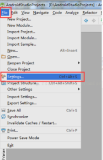效果图
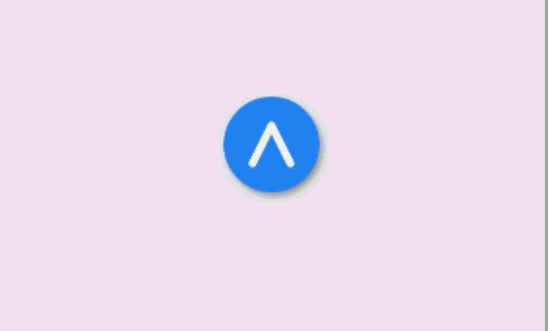
image
前言
最近一直在学习自定义控件,发现自己依然是那么的渣渣。上面的UI效果来自这个网站,果然,交互设计的效果与实际做出来的效果还是相差很大啊。
分析
整个效果实现起来还是十分的简单,分析一下:
- 中间是一个圆用drawCircle()就可以画出来。
- 圆中心是两条线:drawLine()
- 后边的背景是一个圆角矩形:drawRoundRect()
- 动画效果使用ValueAnimator发散1--0之间的数值,不断的更改长度和坐标即可完成。
- 不想吐槽那四个小正方形。
开始编码
Step 1
继承自原生的View,重写构造方法,在构造方法中初始化画笔等操作
/**
* 初始化画笔等
*/
private void initSomeThing() {
mPaint = new Paint();
mPaint.setAntiAlias(true);
mPaint.setStrokeCap(Paint.Cap.ROUND);
mPaint.setStrokeWidth(1);
}
Step 2 Measure(测量)
测量View的宽高,支持Padding,wrap_content等
@Override
protected void onMeasure(int widthMeasureSpec, int heightMeasureSpec) {
int measureWidth = measureSize(widthMeasureSpec, getWindowMsg(getContext())[0] - getPaddingLeft() - getPaddingRight() - mCenterMenuOffset);
int measureHeight = measureSize(heightMeasureSpec, dp2px(getContext(), 90)) + getPaddingBottom() + getPaddingTop();
setMeasuredDimension(measureWidth, measureHeight);
}
测量封装方法
/**
* 测量宽高 模式
*
* @param measureSpec
* @return
*/
private int measureSize(int measureSpec,int defaultSize) {
int result;
int size = MeasureSpec.getSize(measureSpec);
int mode = MeasureSpec.getMode(measureSpec);
if (mode == MeasureSpec.EXACTLY) {
result = size;
} else {
result = defaultSize;
if (mode == MeasureSpec.AT_MOST) {
result = Math.min(result, size);
}
}
return result;
}
获取屏幕宽高
/**
* 获取屏幕宽高
*
* @return wh[1] 屏幕高度
*/
private int[] getWindowMsg(Context context) {
int[] wh = new int[2];
WindowManager wm = (WindowManager) context
.getSystemService(Context.WINDOW_SERVICE);
wh[0] = wm.getDefaultDisplay().getWidth();
wh[1] = wm.getDefaultDisplay().getHeight();
//Log.d("vivi", "屏幕宽 =" + wh[0]);
//Log.d("vivi", "屏幕高 =" + wh[1]);
return wh;
}
dp2px
/**
* dp转px
*
* @param context
* @param dpVal
* @return
*/
private int dp2px(Context context, float dpVal) {
return (int) TypedValue.applyDimension(TypedValue.COMPLEX_UNIT_DIP,
dpVal, context.getResources().getDisplayMetrics());
}
Step 3 在onSizeChanged中初始化宽高的一些属性
@Override
protected void onSizeChanged(int w, int h, int oldw, int oldh) {
super.onSizeChanged(w, h, oldw, oldh);
mWidth = w;//宽度
mHeight = h;//高度
mCenterMenuOffset = (int) (mHeight * 0.3);//中间 圆形菜单的上下偏移量
mMenuBackgroundOffset = (int) ((mHeight * 0.5) / 2); //紫色圆角矩形的上下偏移量
mCenterMenuRadius = (mHeight - mCenterMenuOffset) / 2;//中间圆形的半径
mForkLenght = (int) (mCenterMenuRadius * 0.4);//中间两个线的长度
//得到中心菜单的矩阵 start
int l = mWidth / 2 - mCenterMenuRadius;
int t = mCenterMenuOffset / 2;
int b = mHeight - mCenterMenuOffset / 2;
int r = mWidth / 2 + mCenterMenuRadius;
mCenterMenuRect = new Rect(l, t, r, b);//中心的圆的矩阵,用来响应点击事件的
//得到中心菜单的矩阵 end
}
Step 4 画中心的圆
画个圆,没什么难度,偏移量,半径都在onSizeChanged中初始化完成了。这里要给圆加上阴影
//画中心的圆 start
mPaint.setShadowLayer(7, 4, 5, 0xff999999);//设置阴影图层
this.setLayerType(View.LAYER_TYPE_SOFTWARE, mPaint);
mPaint.setColor(mCenterMenuColor);
canvas.drawCircle(mWidth / 2, mHeight / 2, mCenterMenuRadius, mPaint);
Step 5 圆中心的两根线
仔细看效果图,两个线上边的点是相同的,只是在动画的时候更改X轴的坐标就可以从 ^ 变成X了。首先要将画布的坐标点移到中心,这样更方便绘制这两条线。
//圆形菜单中的 叉叉
canvas.translate(mWidth / 2, mHeight / 2);//移动坐标点
mPaint.setColor(Color.WHITE);
mPaint.setStrokeWidth(10);
canvas.drawLine(0, -mForkLenght, -mForkLenght, mForkLenght, mPaint);
canvas.drawLine(0, -mForkLenght, mForkLenght, mForkLenght, mPaint);
效果就出来啦:
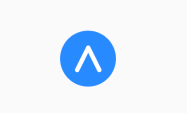
image
只要将左边的线的坐标更改为负数,右边更改为正数,就变成了X了
canvas.drawLine(mForkLenght, -mForkLenght, -mForkLenght, mForkLenght, mPaint);
canvas.drawLine(1mForkLenght, -mForkLenght, mForkLenght, mForkLenght, mPaint);
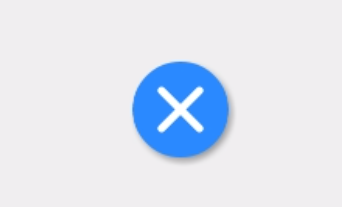
image
Step 6 绘制背景矩形
绘制静态的矩形,也就是整个展开的效果
// 菜单背景 start
int left = mWidth / 2;//100
float nowWidth = (left - mMenuBackgroundOffset / 2);
RectF mMenuRectF = new RectF(left - nowWidth, mMenuBackgroundOffset, left + nowWidth, mHeight - mMenuBackgroundOffset);
mPaint.setColor(mMenuBackgroundColor);
canvas.drawRoundRect(mMenuRectF, mCenterMenuRadius, mCenterMenuRadius, mPaint);
效果出来了有没有?
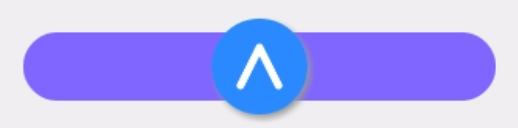
展开初始状态
Step 7 为中心的按钮响应点击事件
自定义原生View应该如何响应点击事件呢?其实非常的简单,在onSizeChanged里面计算出了中心圆的矩形区域mCenterMenuRect。而Rect提供了一个方法contains(x, y)来判断xy坐标是不是在这个矩形当中,于是这就简单了,只需要重写onTouch方法判断xy坐标就好。
@Override
public boolean onTouchEvent(MotionEvent event) {
int x = (int) event.getX();//获得点击的坐标
int y = (int) event.getY();
switch (event.getAction()) {
case MotionEvent.ACTION_DOWN:
break;
case MotionEvent.ACTION_UP:
if (mCenterMenuRect.contains(x, y)) {//包含 打开菜单获关闭
openOrClose();
}
break;
}
return true;
}
/**
* 打开或关闭
*/
public void openOrClose() {
if (isOpen) {
startAnimator(1, 0);
} else {
startAnimator(0, 1);
}
isOpen = !isOpen;
}
Step 8 增加动画
使用ValueAnimator来发散1--0之间的数值,相当于百分比,然后不断的postInvalidate达到效果
/**
* 开启启动动画
*
* @param from
* @param end
*/
private void startAnimator(final int from, int end) {
if (mAnimatorBackground != null && mAnimatorBackground.isRunning()) {
mAnimatorBackground.cancel();
mAnimatorBackground = null;
}
mAnimatorBackground = ValueAnimator.ofFloat(from, end).setDuration(500);
mAnimatorBackground.setInterpolator(new OvershootInterpolator());
mAnimatorBackground.addUpdateListener(new ValueAnimator.AnimatorUpdateListener() {
@Override
public void onAnimationUpdate(ValueAnimator animation) {
mPreValue = (float) animation.getAnimatedValue();
postInvalidate();
}
});
mAnimatorBackground.start();
}
onDraw方法代码
@Override
protected void onDraw(Canvas canvas) {
super.onDraw(canvas);
// 菜单背景 start
int left = mWidth / 2;//100
float nowWidth = (left - mMenuBackgroundOffset / 2) * mPreValue;
RectF mMenuRectF = new RectF(left - nowWidth, mMenuBackgroundOffset, left + nowWidth, mHeight - mMenuBackgroundOffset);
mPaint.setColor(mMenuBackgroundColor);
canvas.drawRoundRect(mMenuRectF, mCenterMenuRadius, mCenterMenuRadius, mPaint);
// 菜单背景 end
//画中心的圆 start
mPaint.setShadowLayer(7, 4, 5, 0xff999999);//设置阴影图层
this.setLayerType(View.LAYER_TYPE_SOFTWARE, mPaint);
mPaint.setColor(mCenterMenuColor);
canvas.drawCircle(mWidth / 2, mHeight / 2, mCenterMenuRadius, mPaint);
mPaint.setShadowLayer(0, 0, 0, Color.TRANSPARENT);
// canvas.rotate(360 * mPreValue, mWidth / 2, mHeight / 2);
//画中心的圆 end
//圆形菜单中的 叉叉
canvas.translate(mWidth / 2, mHeight / 2);//移动坐标点
mPaint.setColor(Color.WHITE);
mPaint.setStrokeWidth(10);
canvas.drawLine(mForkLenght * mPreValue, -mForkLenght, -mForkLenght, mForkLenght, mPaint);
canvas.drawLine(-mForkLenght * mPreValue, -mForkLenght, mForkLenght, mForkLenght, mPaint);
}
效果如下:
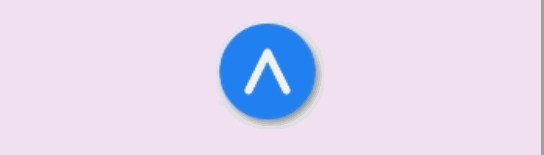
酷炫菜单2
// canvas.rotate(360 * mPreValue, mWidth / 2,
这句注释打开后就会有一个旋转的效果,如下:
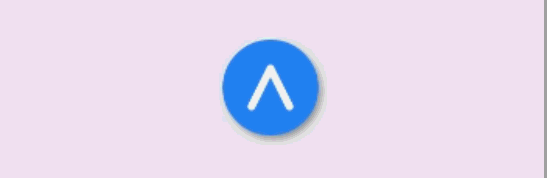
酷炫菜单3
最后
OK,这个效果基本上到这里也就完成了,不要问我为什么没有画矩形,我只是想偷懒,最后会附上源码的地址,自己研究去,也就是计算矩形的位置加上动画而已。
自己造轮子,才是最快的进步方式。